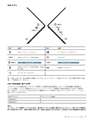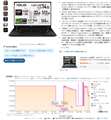���̃y�[�W�̃X���b�h�ꗗ�i�S152057�X���b�h�j![]()
| ���e�E�^�C�g�� | �i�C�X�N�`�R�~�� | �ԐM�� | �ŏI���e���� |
|---|---|---|---|
| 6 | 8 | 2025�N11��3�� 21:42 | |
| 2 | 3 | 2025�N11��13�� 11:28 | |
| 5 | 6 | 2025�N11��3�� 18:05 | |
| 0 | 0 | 2025�N11��2�� 20:47 | |
| 10 | 7 | 2025�N11��3�� 05:42 | |
| 2 | 5 | 2025�N11��8�� 19:44 |
- �u����̍i���݁v�̖��ԐM�A�������͍ŐV1�N�A�����ς݂͑S���Ԃ̃N�`�R�~��\�����Ă��܂�
�m�[�g�p�\�R�� > Lenovo > ThinkPad E16 Gen 2 AMD ���i.com����ERyzen 7 7735HS�E32GB�������[�E1TB SSD�E16�^WUXGA�t������ �v���~�A�� 21M5CTO1WW [�u���b�N]
������̐��i�̍w�����������Ă���̂ł����A�����Ă��������B
�t�r�a�́AType-Ax1/Type-Cx1�Ƃ̂��Ƃł����AType-C�͎����[�d�|�[�g�ɂȂ��Ă��āA
�g����t�r�a�͎���Type-Ax1�����Ȃ̂ł��傤���H
����Ƃ��d���A�_�v�^�[�p�̃|�[�g�͕ʂɂ����āAType-C�͕��ʂ�USB�|�[�g�Ƃ���
���p�\�ł��傤���H
Type-C�́A�h�b�L���O�X�e�[�V��������ڑ����悤�Ǝv���Ă����̂ł����A�[�d�p�ɐ�L
����Ă��܂��Ȃ�A�l���Ȃ��Ƃ����Ȃ��Ǝv���܂����B
���i�ƂŎg���Ƃ��ɂ́A�ʃf�B�X�v���C�A�ʃL�[�{�[�h�A�ʃ}�E�X��ڑ����āA�f�X�N�g�b�v��
�悤�Ɏg�����Ǝv���Ă��܂��B
![]() 1�_
1�_
usb-c���狋�d����@��ł����A���d��p�ł͂Ȃ��ł���A�f�[�^�ʐM�ɂ��g���܂�
USB������Ȃ���APD�Ή���USB�n�u���Ώ[�d���Ȃ���g���܂�
�����ԍ��F26331503�@�X�}�[�g�t�H���T�C�g����̏�������
![]() 1�_
1�_
���肪�Ƃ��������܂��B
���݂܂���A����̎d�������������ł��B
�f�[�^�ʐM�ɂ��g����̂͒m���Ă��܂��B
�������A�d���A�_�v�^�̃|�[�g���AType-C�ɂȂ��Ă���A�{�̂�Type-C��
�ʏ�A�d���A�_�v�^���ڑ�����Ă��܂��A�f�[�^�ʐM�Ƃ��Ďg���Ȃ��̂ł�
�Ȃ����Ƃ������Ƃ����O���Ă̎���ɂȂ�܂��B
PD�Ή���USB�n�u�𗘗p����悢�Ƃ̂��Ə��m���܂����B
�ɂ��Ă��A�f�B�X�v���C�A�L�[�{�[�h�A�}�E�X�́AType-A��USB�n�u�Őڑ��A
���̑���SD�J�[�h�A�f�B�X�N�h���C�u�A�d���p�ɁE�E�E
�����Ⴒ���Ⴕ�����ł��ˁB���߂���AUSB�|�[�g����������Ă�����̂�
�����ق��������̂��ȁE�E�E
�����ԍ��F26331517
![]() 0�_
0�_
�����T�C�g�̉摜�������C�|�[�g�͍��E�ō��킹��3����悤�Ɍ����܂����H
�����ԍ��F26331521
![]() 1�_
1�_
USB��A��C��2������AC�[�q��Video-out�Ή��ƂȂ��Ă��܂��B
������C�[�q�t�����j�^�͋��d�n�u�̋@�\������Ă��܂��̂ŁA����𗘗p����A�z���͏��Ȃ��čςނƎv���܂��B
C�P�[�u��1�{�ŋ��d(���j�^��PC)�A�摜�M��(PC�����j�^)�AUSB�f�[�^�ʐM(PC�������j�^)��S�čs���A
���j�^�ɂ���A,C�[�q�Ƀ}�E�X�A�L�[�{�[�h�A�J�[�h���[�_�Ȃǂ�ڑ�����A���j�^�o�R��USB�@����g���܂��B
�S�Ă�C�[�q�t�����j�^�œ���ۏ���킯�ł͂���܂��AThinkPadE16Gen1��Dell S2722QC(�t��C-C�P�[�u���g�p)�ł͎����ł��܂����B
�Q�l�ɂȂ�K���ł��B
�����ԍ��F26331562
![]()
![]() 1�_
1�_
the��r�@���@���r���[����ł��B
>USB Type-C�̓���`�F�b�N
>ThinkPad E16 Gen 2(AMD)�́AUSB Type-C�|�[�g��2����܂����A1��USB 3.2 Gen 1�A����1��USB3.2 Gen 2�ƂȂ��Ă��܂��B�ǂ���̃|�[�g���AVideo-out�����PowerDelivery�ɑΉ����Ă��܂��BUSB 3.2 Gen 1�|�[�g�̓���e�X�g���ʂ͈ȉ��̒ʂ�ŁA��肠��܂���ł����B
https://thehikaku.net/pc/lenovo/24ThinkPad-E16-Gen2-amd.html#usbc
�h�b�L���O�X�e�[�V������ڑ�����Ȃ�A�Q����USB Type-C�[�q�̂���USB 3.2 Gen 2 Type-C�̕����ǂ��ł��傤�B
�����ԍ��F26331582
![]() 1�_
1�_
�C�ɂȂ�̂����i�Љ�HP�ƃ��[�U�[�K�C�h5�y�[�W�ŁAUSB 3.2 Gen 2 Type-C�i���[�U�[�K�C�h�ł�USB-C �R�l�N�^�[ (USB 10Gbps)�j��USB 3.2 Gen 1 Type-C�i���[�U�[�K�C�h�ł́iUSB-C �d���R�l�N�^�[ (USB 5Gbps)�j�̈ʒu���t�̔z�u�ɂȂ��Ă��邱�ƁB
�ǂ��炪�{�����낤���B
ThinkPad E14 Gen 6 ����� ThinkPad E16 Gen 2 ���[�U�[�E�K�C�hPDF
https://download.lenovo.com/pccbbs/mobiles_pdf/e14_g6_e16_g2_ug_ja.pdf
�����ԍ��F26331610
![]() 0�_
0�_
���w�C���X�N�����O������
�����j�[�g����
���L�n65����
�R�����g���肪�Ƃ��������܂��B
�킽���́A�@�햼��ThinkPad E16 Gen 2�Ƃ��邱�Ƃ���A�X�y�b�N����
HDMIx1
USB3.2 Gen1 Type-Ax1/Type-Cx1
USB3.2 Gen2 Type-Ax1/Type-Cx1
�ŁAUSB�́AUSB3.2 Gen2 Type-Ax1/Type-Cx1�ɂ����Ή����Ă��Ȃ��Ɗ��Ⴂ���Ă��܂����B
USB�́A
Gen1�Ƃ��āA Type-Ax1/Type-Cx1
Gen2�Ƃ��āA Type-Ax1/Type-Cx1
�Ōv4�|�[�g�iA×�Q�AC×�Q�j����̂ł��ˁB
����Ȃ�A�����܂ŐS�z���Ȃ��Ă������ł��ˁB
�����ԍ��F26331613
![]() 0�_
0�_
�X��
ThinkPad E16 Gen 2 AMD�@�J�^���OPDF
https://www.lenovojp.com/business/product/note/pdf/ThinkPad_E16_Gen2_AMD.pdf
ThinkPad E14 Gen 6 ����� ThinkPad E16 Gen 2
�n�[�h�E�F�A�ێ�}�j���A��
https://download.lenovo.com/pccbbs/mobiles_pdf/e14_g6_e16_g2_hmm_ja.pdf
�n�[�h�E�F�A�ێ�}�j���A���̇C�ƇD�̐����͋t�̂悤�ȋC�����܂��B
�N��Lenovo�ɖ₢���킹�����܂��H
�����ԍ��F26331750
![]() 1�_
1�_
�m�[�g�p�\�R�� > ASUS > F543MA F543MA-GQ864T
�l�b�g�ɐڑ����Ă���Ǝ��X��ʂ̉E���ɃN���[���̃X�p�������Ė��f���Ă��܂��B
���Ȃ��悤�ɂ���ɂ͂ǂ�������悢�ł��傤���H
�O�O������N���[������ݒ�ŋ����O���Ƃ����悤�ȓ������o�܂����B����Ă݂܂��������܂������܂���ł����B
![]() 0�_
0�_
���L�̃T�C�g��Chrome�̒ʒm�Ƃ��̋������߂�_�C�A���O��S�ʓI�Ɏ~�߂�ɂ͂̃T�C�g�ɒʒm�̑��M�������Ȃ��ɕύX��������ʒm�͗��Ȃ��Ȃ�܂�
https://atmarkit.itmedia.co.jp/ait/spv/1808/08/news034.html#blockall
�����ԍ��F26331398�@�X�}�[�g�t�H���T�C�g����̏�������
![]() 1�_
1�_
�N���[���̊g���@�\�ɁAuBlock Origin Lite������܂��B���̊g���@�\�C���X�g�[������ƁA�R���e���c�u���b�J�[�Ƃ��ċ@�\���āA�L���E�g���b�J�[�E�}�C�j���O�X�N���v�g�Ȃǂ��u���b�N���Ă���܂��B
�����ԍ��F26331432
![]() 1�_
1�_
�ԐM���肪�Ƃ��������܂��B
�o�ߕł��B
���P���ꂽ�̂��ǂ����A�킩��܂���B
�{�p����A�S�����f���ꂸ�B�ċN����A���f���ꂽ�̂��Ǝv������X�p�������n�߂܂����B
�ēx�ݒ�J�����ύX�������e�͂�����ƕύX����Ă��܂��B
�ȑO�ƈႤ�̂́A�W�����߂Ă����}�J�t�B���炪�S�����Ȃ������������A����͂قڃ}�J�t�B�������B
�B����P���ꂽ�悤�ȂƂ���́A�ȑO�̓G�b�W�݂̂ł����Ă����X�p���\�����N���[���삳���Ȃ���Ε\������邱�Ƃ��Ȃ��Ȃ������炢�ł��B
�����ԍ��F26338970
![]() 0�_
0�_
asus�̓��{�łœ����m�[�gPC������̂ł���
�����ł̓����m�[�gPC���w���\��ł�
������Windows11Home�̒����ł������Ă���
�̂ŁAWindows11Home�̓��{�ł���꒼������
�ꍇ�́A�S�ď����ē��꒼������悢�Ǝv���܂���
�}�C�N���\�t�g��Windows11�̃_�E�����[�h�y�[�W����
���{�ł��C���X�g�[���ŁAWindows11��
�����Ă����Ԃŏo����̂ł��傤��
�v���_�N�gid�͒����ł�id�ő��v�Ȃ̂�
����Ƃ��V�K�œ��{�ł�Windows11���w������
���̂܂܃N���[���C���X�g�[���œ��{�ł�����
�g����悤�ɂȂ�̂ł��傤��
Home����Home���_���Ȃ�Home����PRO�ł�
�悢�̂ł����A�����łł�����ݒ����{���
����Γ��{��Ƃ��Ďg���܂���
���{�ł�Windows11����꒼���Ďg�������ł�
�����ԍ��F26331323�@�X�}�[�g�t�H���T�C�g����̏�������
![]() 0�_
0�_
���݂Ȃ݂��킳��
���{��ł��_�E�����[�h���āA�C���X�g�[�����邾���ŔF�����͂��ł��B
�r���̃A�v���ƌl�p�t�@�C���̕ێ��ŁA���ׂč폜��I�ׂA�N���[���C���X�g�[���ɂȂ�܂��B
���Ȃ�h���C�u���t�H�[�}�b�g���邱�Ƃ��ł����Ǝv���܂��B
�����ԍ��F26331339
![]() 1�_
1�_
���݂Ȃ݂��킳��
���v���_�N�gid�͒����ł�id�ő��v�Ȃ̂�
�O�ׁ̈AMicrosoft �ɖ₢���킹���ĉ������B
�܂��͂���Ă݂āA�ň��ŁA���{��Windows ���w������Ηǂ��Ǝv���܂��B
�N���[���C���X�g�[���ł�����A���L�T�C�g���� 8GB�ȏ��USB�������[�X�e�B�b�N���g�p���ăC���X�g�[�����f�B�A������čs���ĉ������B
https://www.microsoft.com/ja-jp/software-download/windows11
��LURL�� ja-jp �̕��������i���{�j�̌����\���Ă���l�ł��B
�����ԍ��F26331365
![]() 1�_
1�_
>������Windows���ڂ�PC�ɓ��{��Windows���C���X�g�[��������@
https://note.com/kumate2/n/nd5e88c4bfaff
�v�����A�N�gID�͂��̂܂g�p�o����Ǝv���܂��B
�C���X�g�[�����f�C�A�͉��LMicrosoft�T�C�g����쐬���āA�N���[���C���X�g�[�����Ă��������B
https://www.microsoft.com/ja-jp/software-download/windows11
�܂��A������ւ�����@������܂��B
Microsoft�T�C�g�ɉ��L�̂悤�ȋL��������܂����B
>������Windows11�Ɠ��{�ł̈Ⴂ
https://learn.microsoft.com/ja-jp/answers/questions/3739059/windows11
�����ԍ��F26331366
![]() 1�_
1�_
���꒼���Ȃ��Ă��AWindows11�̏���ݒ莞�ɁA�u���܂��͒n��v����{�ɂ���Ηǂ��̂ł́B
https://www.pc-koubou.jp/magazine/85624#section02-01
�����ԍ��F26331378
![]() 1�_
1�_
���݂Ȃ݂��킳��
�悭�킩��Ȃ��̂ł����A������^�p��L�[�{�[�h�H�ł��Ȃ�g���Â炢�A�Ƃ����S�z�͂Ȃ��̂ł��傤���H
�����ԍ��F26331437
![]() 1�_
1�_
�@������PC�̕ۏ���{�����Ŏ��邩�̔����Ɋm�F���B
�@�{������łȂ��Ə����s�NJ܂߃T�|�[�g�s�����肦��̂ŁB
�A�N���[���C���X�g�[����(��)�ɕK�v�ȃf�o�C�X�h���C�o�[��
�@���ׂĊm�ۂł��Ȃ��ƍ��邱�ƂɂȂ�܂��B
�@�����[�J�[�T�C�g���炷�ׂẴh���C�o�[������ł��Ȃ����Ƃ���B
�@ASUS�͒m��܂��قƂ�ǂ̃��[�J�[�́AC�h���C�u������
�@�v���C���X�g�[���h���C�o�[���i�[�������t�H���_�[��
�@����̂ŁAUSB�������[���ɒ��o���Ă����܂��傤�B
�B�����X�g���[�W�̃N���[�����쐬���Ă����ƁA�N���[���C���X�g�[��
�@�Ɏ��s�����ꍇ�̕��������ł��Ȃ��h���C�o�[�̃C���X�g�[��
�@�ɖ𗧂��Ă���܂��B
�@�C���[�W�o�b�N�A�b�v�ł��ǂ��ł����A�h���C�o�[�������K�v�ɂȂ���
�@�Ƃ��ɃC���[�W�t�@�C�����}�E���g���ăA�N�Z�X�ł���@�\��������
�@�o�b�N�A�b�v�\�t�g���g�p���邱�ƁB
�COS���v���C���X�g�[������Ă��郁�[�J�[��PC�́A�N���[��
�@�C���X�g�[�����Ƀv���_�N�g�L�[�̓��͂�G�f�B�V�����I����
�@���߂��邱�Ƃ͂���܂���B
�@��Windows 11 Home�́v�ꍇ�́AWindows 11 Home�������I�������B
�����ԍ��F26331577
![]() 0�_
0�_
�m�[�g�p�\�R�� > MSI > Katana-17-HX-B14WGK-6559JP [�u���b�N]
SONY��WF-C510���ǂ�����Ă�����PC�ŔF������Ȃ��A�A
�}�E�X��iPhone�ȂǑ��̋@��͓�Ȃ��g����̂ɁA�����ł����ˁB
�K�i�̈Ӗ����Ȃ��B�B
![]() 0�_
0�_
���N�Q�����炢�܂łɃm�[�gPC���ւ�������ł����A�����炢�̎����ɔ����̂��ǂ��ł��傤���H
��͂�N���N�n���˂炢�ڂł��傤���H�@
�~�����X�y�b�N�Ƃ��ẮA�u14�`16�C���`���炢�ARyzen 7�A������32GB�ASSD512GB�����v�@���炢�̈�ʓI��PC�ł��B�v
�}���ł͂Ȃ���ł��B���N�Q���܂ł͕K�v�Ȃ���ł��B�ǂ��v���܂����H
![]() 0�_
0�_
>>�~�����X�y�b�N�Ƃ��ẮA�u14�`16�C���`���炢�ARyzen 7�A������32GB�ASSD512GB�����v�@���炢�̈�ʓI��PC�ł��B�v
��L�̏����Ō������Ă݂܂����B
https://kakaku.com/pc/note-pc/itemlist.aspx?pdf_Spec101=53&pdf_Spec301=14-16&pdf_Spec307=512&pdf_Spec308=32&pdf_so=p1
�������e�� 32GB�ASSD�e�� 512GB�̑g�ݍ��킹�͏��Ȃ��̂ŁA�������e�� 16GB�Ƃ�SSD�e�ʂ�1TB�ɂ���m�[�gPC�̌��͑����܂��B
https://kakaku.com/pc/note-pc/itemlist.aspx?pdf_Spec101=53&pdf_Spec301=14-16&pdf_Spec307=1000,512&pdf_Spec308=16,32&pdf_so=p1
�ǂ̂悤�ȗp�r�Ƀm�[�gPC���g�p����̂ł��傤���H
���������ւ��������ƌ�������̉ɂȂ�܂���ł������A�~�����X�y�b�N���C�ɂȂ�܂����̂ŁA���Q�l�܂łɐ\���グ�܂����B
�����ԍ��F26330948
![]() 1�_
1�_
Amazon �X�}�C��SALE 11/04�܂ŁB
�����ԍ��F26330958
![]() 3�_
3�_
���~�R�[�^����
SSD�A�������[�Ȃǂ̒l�i�����Ȃ�オ���Ă��܂��A���ꂩ���PC�̒l�i���l�オ��X���ɂȂ�Ǝv���܂��A
���߂ɔ�����̂���낵���Ǝv���܂����A�l���������A�l�オ��̉\��������܂��A�����Ƃ��ẮA�N���N�n���Ō�̃`�����X���ȂƁA�v���܂��B�i���Ȃ݂Ɏ���p�[�c�̂ق��́A���������l�i��1.5�{����2�{�ɂȂ��Ă���܂��j
�����ԍ��F26330980
![]()
![]() 2�_
2�_
���~�R�[�^����
���u14�`16�C���`���炢�ARyzen 7�A������32GB�ASSD512GB�����v�@���炢�̈�ʓI��PC�ł��B�v
���������[32GB ���Ă̂���ʓI�ł��Ȃ��ł��i�n�C�X�y�b�N�ʼn��i�������\���̃}�V���ł��j
�������F�u���b�N�t���C�f�[�i11��28���j�B�N���N�n�B �����x���ł��傤����3���t��
�����ԍ��F26331016
![]() 1�_
1�_
�܂��A�������[�ASSD�̎��v�ɑ��āA�ɂ����܂�Ȃ������͂����肵�Ă��܂��B
������Ai���ƌ����Ă��܂��B
�����āA2026���͉�����Ȃ��̂ł͖������ƌ����Ă܂��B
���ꂩ�痈�N�ɂ����ă������[�̂��l�i�͍��̔{���x�Ő��ڂ���̂ł͖������ƌ����Ă܂��B
���݁A�O���{��CPU�̍ŐV�A�[�L�e�N�`���̔��\�͎b���Ȃ��̂ŁA�����Ȃ犄�Ƒ��������ɂ��������߂ł��B
�����ԍ��F26331089�@�X�}�[�g�t�H���T�C�g����̏�������
![]() 1�_
1�_
�N���́A����ɏ������s���� (�Z�[�����Ă�Ǝv������ł�?) �̂Ŏ��v���W�����č����Ȃ�܂��B
�Ȃ�ł��A�x�����������Ȃ��ł����A1���͐��l���₻�̎��̓��w���ڎw���Ă�����x���������邽�߂��A����܂�����Ȃ�������B
�������͕s���s�����ăA�i���X�g�������Ă�̂͊m���B
�ł��e�Б��Y�̐��Ȃ�ˁB�@�������n�߂��瓖�R��͖\���������w
�܂��A2���ł͂Ȃ��ˁB����ĐV�^CPU�ɍS��Ȃ��Ȃ�BF�ɔ����Ă����������V�B
�����ԍ��F26331108
![]() 1�_
1�_
���~�R�[�^����
Amazon�Ŕ̔����Ă��郂�f����I�ԏꍇ�́APrime�Z�[����u���b�N�t���C�f�[�Ȃǂ�_���������ǂ��ł��傤�ˁB
�傫�Ȕ�����������ꍇ�́A���̂��߂�Prime����ɂȂ��������g�[�^���ň����Ȃ�ꍇ�����邩���m��܂���B
�Ȃ��AAmazon�ʼn��i�`�F�b�N����ꍇ�͉��i�g���b�J�[�c�[�����g�p����ƁA�ߋ��̉��i���ڂ��`�F�b�N�ł���̂ő����Ȃ��ł��݂܂��B
���͒��NChrome��KeepaTracker���g���Ă܂����A�Z�L�����e�B�[�I�ɂ����͂Ȃ������ł��B�i�����i�����Ȃ��̂��H�܂ł͂킩��܂��E�E�E�j
https://chromewebstore.google.com/detail/keepa-amazon-price-tracke/neebplgakaahbhdphmkckjjcegoiijjo?hl=ja&pli=1
�����ԍ��F26331175
![]() 1�_
1�_
�m�[�g�p�\�R�� > Lenovo > Lenovo Yoga Slim 7i Aura Edition Gen10 83JX0050JP [�V�[�V�F��]
����ALenovo YOGA �̂��̃m�[�gPC���w�����܂����B
���A������A�E����CTRL�{�^���� Copilot �{�^���ɑ����Ă��܂��B
�ʏ�A�E���̂b�s�q�k�{�^�����g���Ă����̂ŕs�ւłȂ�܂���B
�L�[�{�[�h�E���� �b�������������̃L�[�ɂb�s�q�k�{�^���@�\�����蓖�Ă���@�� �ǂȂ����������Ȃ��ł��傤���B
![]() 0�_
0�_
��koji55555����
���L�[�{�[�h�E���� �b�������������̃L�[�ɂb�s�q�k�{�^���@�\�����蓖�Ă���@�� �ǂȂ����������Ȃ��ł��傤���B
��Lenovo�@�ŃL�[�̔z�u�ύX���o����Ƃ���ABios��Őݒ�\�Ǝv���܂��B
Bios���A������Ctrl��Fn�L�[�̓���ւ��̋߂��ɂȂ��ł��傤���H
�����ԍ��F26330470
![]() 0�_
0�_
PowerToys��Keyboard Manager�ŕύX�ł��܂��B
PowerToys�́AMS�X�g�A���疳���ŃC���X�g�[���ł��܂��B
�uCopilot Ctrl�v�Ńl�b�g��������ƗႪ�q�b�g����̂ŁA
�������₷���T�C�g���Q�Ƃ��Ă��������B
���ǂ������ȃT�C�g�͓o�^���K�v�ł��̂ŏЉ�������B
�����ԍ��F26330538
![]() 1�_
1�_
���LMicrosoft �T�C�g���Q�l�ɂ��ĉ������B
>copilot�L�[�� ctrl�L�[�ɕύX������@�������ĉ�����
https://learn.microsoft.com/ja-jp/answers/questions/3932742/copilot-ctrl?forum=windows-all&referrer=answers
�����ԍ��F26330541
![]() 1�_
1�_
���L�L�ɂ�[������
��JAZZ-01����
���L�n65����
�����A�����������������肪�Ƃ��������܂����B
�L�L�ɂ�[������ �ɋ����Ē����� Power Toys ���C���X�g�[����
Keyboard Manager �� �L�[�̍ă}�b�v �� F23(Copilot �L�[) �� CTRL(Right) �Ɋ��蓖�ĂāA
���̊��蓖�Ă��L�[������ �{ �}�E�X�̃z�C�[���� �u���E�U��̕����̊g��E�k���͂ł��܂����̂ŁA
�ړI�̔����͒B�����܂����B���肪�Ƃ��������܂��B
�������Ȃ���A�ʏ�� �b�s�q�k�L�[ �̂悤�� ���̂b�s�q�k(Rignt)�L�[ �{ �b �ł̃R�s�[�͂ł��Ȃ����Ƃ���
���S�� �b�s�q�k�L�[�@�Ƃ��Ă͋@�\���Ă��Ȃ��悤�ł��B
���� �lj��̐ݒ���@������܂�����A����������������Ə�����܂��B
���肪�Ƃ��������܂����B
��낵�����肢�������܂��B
�����ԍ��F26334857
![]() 0�_
0�_
���L�n65����
���������肪�Ƃ��������܂��B
���������������܂��������N�ɂ���A�u�V���[�g�J�b�g�̍ă}�b�v�v�ŁA���p�C���b�g�L�[��CTRL�L�[�Ɋ��蓖�Ă邱�Ƃ��ł��܂����B
�F����
�@�F�X�ƃA�h�o�C�X�������肪�Ƃ��������܂���😊
�����ԍ��F26335424�@�X�}�[�g�t�H���T�C�g����̏�������
![]() 0�_
0�_
�N�`�R�~�f������
�œK�Ȑ��i�I�т��T�|�[�g�I
[�m�[�g�p�\�R��]
�V���s�b�N�A�b�v���X�g
-
�y�~�������̃��X�g�zO11D mini v2 White CL Hydroshift II build
-
�y�~�������̃��X�g�zO11D mini v2 White SL no LCD build
-
�y�~�������̃��X�g�z�������̂ς�����
-
�y�~�������̃��X�g�zPC�\��20251031
-
�y�~�������̃��X�g�z���C��PC�č\��
���i.com�}�K�W��
���ڃg�s�b�N�X
- �m�[�g�p�\�R����������9�I�I �p�r�ʂ̃R�X�p�ŋ����f���y2025�N10���z

�m�[�g�p�\�R��
- �p�i�\�j�b�N �u���[���C���R�[�_�[�̂�������5�I�I ���S�Ҍ����̑I�ѕ�������y2025�N10���z

�u���[���C�EDVD���R�[�_�[
- �r���[�J�[�h �X�^���_�[�h��JRE CARD�̈Ⴂ�͉��H ��ׂĂ킩�����u���܂��g�����v

�N���W�b�g�J�[�h
�i�p�\�R���j
�m�[�g�p�\�R��
�i�ŋ�1�N�ȓ��̔����E�o�^�j
![]() NC15J Core i5 1240P�ENVMe SSD 500GB�E16GB�������E15.6�C���` �t��HD�E���{��z��L�[�{�[�h�EWindows 11
NC15J Core i5 1240P�ENVMe SSD 500GB�E16GB�������E15.6�C���` �t��HD�E���{��z��L�[�{�[�h�EWindows 11

![]()
![]()
![]()
![]()
![]()
�����x5